Как изменить DNS-сервер на телефоне Android
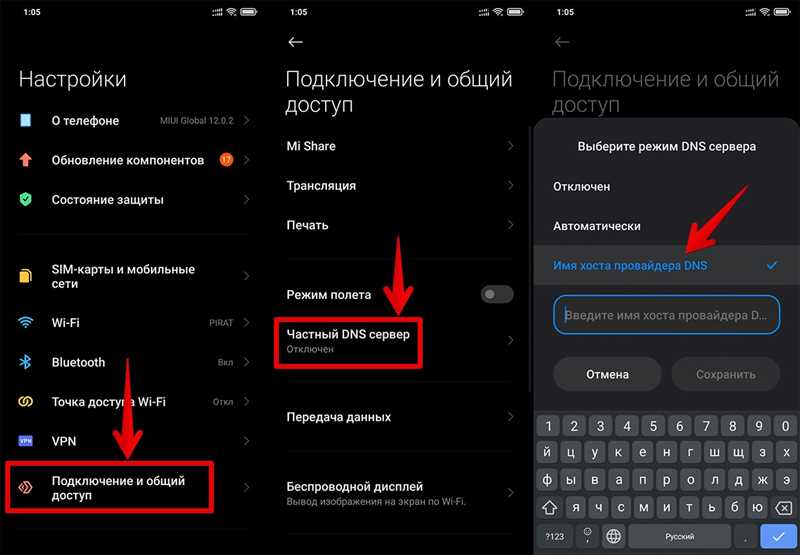
Во время использования телефона на платформе Андроид, вы, вероятно, столкнулись с проблемами доступа к веб-сайтам или медленной загрузкой страниц. Причиной таких неприятностей может быть некорректная работа DNS-сервера, который отвечает за преобразование доменных имен в IP-адреса.
Но не отчаивайтесь! В данной статье мы расскажем вам о способах изменить DNS-сервер на вашем смартфоне. Это позволит улучшить стабильность и скорость работы интернета на вашем устройстве.
Возможность изменить DNS-сервер предоставляется стандартными средствами вашего смартфона. С помощью простых шагов вы сможете настроить DNS таким образом, чтобы обеспечить более быструю и стабильную работу Интернета. Это особенно актуально, если у вас возникают сложности с доступом к сайтам или приложениям из-за медленной работы сети.
Изменение DNS-сервера на телефоне Android: простая инструкция для пользователей
Оптимизируйте работу вашего устройства и улучшите скорость интернета с помощью изменения DNS-сервера на вашем Android-смартфоне. В данном разделе вы найдете простую и понятную инструкцию, которая поможет вам сделать это без особых усилий.
Шаг 1: Откройте настройки телефона, найдите раздел «Сеть и интернет».
Шаг 2: В меню «Сеть и интернет» проскролльте до раздела «Wi-Fi» и выберите его.
Шаг 3: В списке доступных Wi-Fi-сетей найдите ту, с которой вы хотите изменить DNS-сервер, и нажмите на нее.
Шаг 4: В открывшемся окне информации о выбранной Wi-Fi-сети найдите кнопку «Настройки Wi-Fi».
Шаг 5: В меню настроек Wi-Fi проскрольте до раздела «IP-настройки» и выберите «Статический».
Шаг 6: Теперь вы можете ввести необходимые значения для изменения DNS-сервера. Найдите поле «DNS 1» и введите новый DNS-сервер.
Шаг 7: Если у вас есть второй DNS-сервер, то можно заполнить поле «DNS 2» соответствующим значением. Второй DNS-сервер будет использован в случае, если первый станет недоступен.
Шаг 8: После ввода значений DNS-серверов нажмите кнопку «Сохранить» или «Готово», чтобы завершить процесс изменения DNS-сервера.
Теперь вы успешно изменили DNS-сервер на вашем Android-телефоне! Обратите внимание, что эти настройки касаются только выбранной Wi-Fi-сети и не будут влиять на остальные подключения вашего устройства.
Зачем нужно изменять DNS-сервер на Android
Улучшение качества интернет-соединения и повышение безопасности
В наше время интернет играет важную роль в нашей повседневной жизни. Однако, не всегда соединение сети работает идеально. Некоторые проблемы могут быть связаны с DNS-сервером, ответственным за перевод доменных имен в IP-адреса. Изменение DNS-сервера на Android-устройствах может помочь улучшить качество интернет-соединения и ускорить загрузку веб-страниц.
Кроме того, изменение DNS-сервера может повысить безопасность вашего устройства. Некоторые DNS-серверы предлагают дополнительные фильтры и блокировку вредоносных сайтов, что помогает защитить вас от вредоносных программ и фишинга.
Получение доступа к заблокированным сайтам и контенту
Одним из преимуществ изменения DNS-сервера на Android-устройствах является возможность обхода блокировок, накладываемых интернет-провайдерами или правительством. Некоторые DNS-серверы предоставляют функцию обхода цензуры, позволяя получить доступ к заблокированным сайтам и контенту.
Например, если ваш провайдер блокирует определенные сайты или вам требуется получить доступ к контенту, недоступному в вашей стране, изменение DNS-сервера может помочь вам обойти эти ограничения и получить доступ к запретному контенту.
Настройка собственных настроек и контроль над сетевым подключением
Изменение DNS-сервера на Android-устройствах также позволяет вам полностью настроить сетевое подключение и получить больше контроля над ним. Вы можете выбрать DNS-серверы, которые лучше подходят для ваших потребностей и предоставляют наиболее стабильное и безопасное соединение.
Кроме того, изменение DNS-сервера может быть полезным при работе с определенными сетевыми службами или при использовании виртуальной частной сети (VPN), где настройка DNS-сервера может быть необходима для обеспечения безопасности и стабильности соединения.
В общем, изменение DNS-сервера на Android-устройствах имеет множество преимуществ, включая повышение качества интернет-соединения, улучшение безопасности, обход блокировок и возможность полной настройки сетевого подключения.
Как настроить DNS-сервер на Андроид в нескольких простых шагах
Если вам нужно изменить DNS-сервер на вашем устройстве Андроид, следуя простым инструкциям, вы сможете легко настроить его для оптимальной работы вашего интернет-соединения. Настройка DNS-сервера может помочь улучшить скорость соединения, обойти блокировки сайтов и обеспечить более безопасное просмотр веб-страниц.
Шаг 1: Войдите в настройки вашего Андроид устройства. Для этого нажмите на значок «Настройки» на главном экране или откройте панель уведомлений сверху и выберите «Настройки».
Шаг 2: Прокрутите вниз и найдите раздел «Соединения» или «Сеть и интернет».
Шаг 3: Перейдите в раздел «Wi-Fi» или «Беспроводные сети». Здесь вы найдете список доступных Wi-Fi сетей.
Шаг 4: Найдите и выберите сеть, к которой вы подключены. Нажмите и удерживайте на ее названии, пока не появится контекстное меню.
Шаг 5: В контекстном меню выберите «Изменить сеть» или «Расширенные настройки».
Шаг 6: В разделе настройки сети найдите опцию «Показать дополнительные сетевые настройки» или «Настроить IP-сети». Нажмите на нее.
Шаг 7: Теперь вы увидите окно с расширенными настройками IP-сети. Прокрутите вниз и найдите раздел «DNS».
Шаг 8: В этом разделе вы можете изменить DNS-сервер, используя один из предоставленных вам вариантов или добавив свой собственный.
Шаг 9: После внесения изменений нажмите на кнопку «Сохранить» или «Применить».
Шаг 10: Теперь вы успешно изменили DNS-сервер на вашем устройстве Андроид. Перезагрузите Wi-Fi соединение или весь телефон, чтобы изменения вступили в силу.
Следуя этим простым шагам, вы сможете изменить DNS-сервер на вашем Андроид устройстве и настроить его в соответствии с вашими потребностями для улучшения скорости, безопасности и доступности интернет-соединения.

Похожие записи: